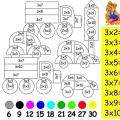Папка Application Data (скорочено AppData) зберігає налаштування та дані програм в операційній системі Windows.
Зазвичай користувачеві не потрібна ця папка, оскільки з нею працюють лише програми. Тому за замовчуванням ця папка прихована від користувача користувача. Однак часто зустрічаються ситуації, коли потрібно зайти в папку AppData. І тут виникають питання про те, як знайти та зайти до цієї папки.
Залежно від версії операційної системирозташування папки може бути різним.
У Windows XP ця папка розташована за адресою:
C:\Documents and Settings\[КОРИСТУВАЧ]\Application Data
У Windows Vista, Windows 7, Windows 8 папка Application Data розташована тут:
C:\Users\[КОРИСТУВАЧ]\AppData\Roaming
Іноді система встановлена не на диск, а на інший. Також зверніть увагу, що замість [КОРИСТУВАЧ] необхідно використовувати ваше ім'я користувача в системі.
Як швидко знайти папку Application Data
Як бачите, адреса папки AppData залежить від диска, на якому інстальовано Windows, та імені користувача. Щоб програми могли легко знаходити цю папку, не замислюючись про диски та імена користувача, у Windows існує швидкий спосібвідкрити папку AppData.
В операційній системі Windows приховано безліч таємниць. Деякі їх є більш цікавими, ніж інші. Якщо взятися за їх розплутування, то можна отримати величезну користь та безцінний досвід.
Треба знати
Як приклад можна взяти каталог AppData. Що за папка? Вперше вона з'явилася у операційній системі Vista. Мало хто підозрює про її існування. А причина полягає в тому, що каталог цей прихований від очей користувача, тому що в ньому знаходяться виключно важливі системні файли. Але розуміння природи цієї папки може допомогти значно заощадити такий дорогоцінний простір на жорсткому диску і, можливо, підвищити продуктивність усієї системи в цілому.
Опис каталогу

Отже, каталог AppData: що це таке? Повна назва папки – Application Data. Це прихована за замовчуванням системна директорія, що є підкаталогом папки Users, в якій зберігаються особисті файли всіх зареєстрованих на даному комп'ютерікористувачів.
У AppData міститься вся інформація, яка породжена встановленим на комп'ютері програмним забезпеченням. Такі дані невидимі для користувача, тому що всі ці файли, теоретично, не повинні представляти для нього абсолютно ніякого інтересу.
Можлива проблема
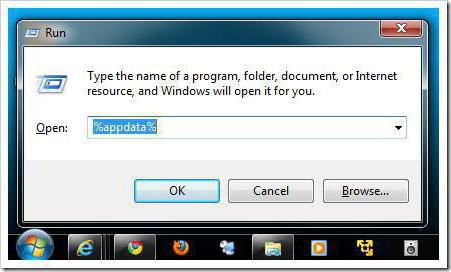
Проте реальність часто відрізняється від того, що спочатку було задумано компанією «Майкрософт». Якщо буде активно і тривало використовуватися операційна система без переустановок, стрімко зростатиме розмір папки AppData. Windows 7 незабаром повідомить користувача про те, що в системному розділізалишилося замало вільного місця. Особливо ця проблема стосується SSD-пристроїв щодо невеликого обсягу, тому що на них кожен мегабайт на вагу золота.
Робимо папку видимою
Необхідно докладно розглянути структуру папки AppData. Що це дасть? Стане зрозуміло, які файли, які зберігаються в каталозі, мають дуже важливе значення, а які - не дуже.
Як вже було сказано, за умовчанням прихована, тому для того, щоб дістатися до неї, потрібно буде змінити деякі параметри операційної системи. Для цього необхідно відкрити а потім перейти до розділу «Оформлення та персоналізація». Наступне, що потрібно зробити, - відкрити діалогове вікно з параметрами папок та у вкладці "Вид" знайти у списку параметрів опцію, що відповідає за диски та папки. Залишається просто змінити налаштування, які виставлені за замовчуванням, на протилежні - «Показувати приховані файли».
Тепер видимою виявиться не лише папка AppData. Що це означає? Користувачеві стануть доступні інші системні каталогиі файли, а також файли, які, можливо, були приховані іншими користувачами.
Структура каталогу
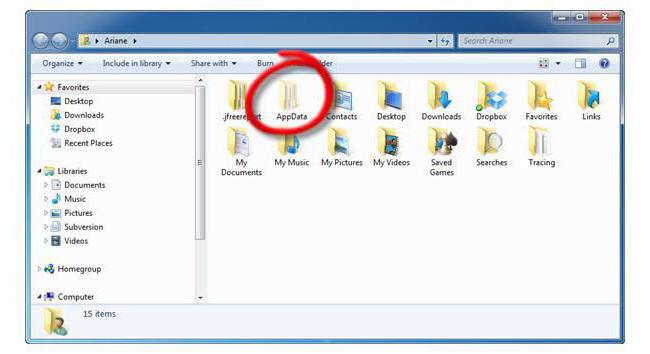
Розглянутий каталог розташований системному дискуу папці Users, але потрібно звернути увагу на те, що кожен користувач, зареєстрований у системі, має власний каталог AppData. Що це означає? Windows 7 та інші версії операційної системи мають на увазі, що кожен користувач буде встановлювати свої програми, тому немає сенсу все звалювати в один каталог. Ось чому потрібно знайти в папці директорію із власним ім'ям користувача. За промовчанням у папці є три підпапки: Local, LocalLow, Roaming. Кожна з них зберігає дані різних профілів.
У папці Local містяться файли, створені в процесі роботи встановленого софту. Вся ця інформація специфічна лише для певного користувача комп'ютера, і її неможливо перемістити на інший комп'ютер. Тут можна знайти папку з назвою Microsoft, яка містить історію всієї активності операційної системи. Також тут є папка, повна дорога до якої виглядає так: AppData/Local/Temp. Що це за каталог? У ньому знаходяться тимчасові файли, які створюються під час функціонування різних програм. Весь її вміст можна видаляти, не хвилюючись, оскільки часто всі записи є зовсім непотрібними і просто займають місце на жорсткому диску.
У папці Roaming зберігаються певні файликористувача, які можна переносити з одного комп'ютера до іншого.
Призначення папки LocalLow – зберігання буферних даних, що генеруються програмами від Adobe, браузером IE та Java.
Очищення непотрібних файлів

Досить часто у всіх цих каталогах накопичується велика кількість програмних відходів, які з часом розростаються до непристойно більших розмірів. Для того щоб від цього файлового сміття, зовсім не обов'язково лізти в надра папки AppData. До каталогу з тимчасовими файлами, які підлягають видаленню, можна дістатися легшим способом.
Якщо написати в адресному рядку провідника операційної shell:history, то відкриється папка з історією браузера IE. Команда shell: cache відкриває каталог із кеш-файлами браузера. Команда shell: cookies відображає всі збережені файли з інформацією для входу на сайти. Нарешті команда shell:sendto допоможе видалити або додати ярлики в меню «Надіслати».
Якщо є прагнення до докладнішого вивчення вмісту папки AppData, то величезну користь здатна принести невелика, але дуже потужна утиліта під назвою WinDirStat, яка здатна швидко провести сканування жорсткого диска, а потім візуально розподілити всі записані на ньому файли у вкрай привабливій графічній формі. Користувачеві буде дуже легко орієнтуватися в ній, навіть якщо один або ціла група файлів одного типу займають занадто багато місця.
Ну а найпростішим і найкращим способомочищення як папки AppData, так і решти непотрібного вмісту жорстких дисківє періодичне сканування системи чудової програмою CCleaner, яка завдяки своїм алгоритмам видаляє з комп'ютера все зайве сміття.
Підведемо підсумок. AppData: що це? Windows 7 та інші ОС цього сімейства зберігають у даному каталозі файли, що створюються програмним забезпеченням. За допомогою спеціального софтупапку можна очищати, але не можна видаляти її вміст.
Ймовірно, майже всі користувачі, що працюють з операційними системами Windows, при інсталяції якогось серйозного програмного продуктупомічали, що деякі файли під час встановлення копіюються в папку Application Data для версій ОС сьомої версії та вище. Що це за об'єкт, присутній не тільки в настільних, а й у мобільних «операційних», зараз і буде розказано.
Основна директорія: навіщо вона потрібна
Для початку слід сконцентрувати увагу на деяких питаннях теорії. Давайте позначимо основні моменти, що стосуються розуміння того, навіщо у будь-якій системі використовується папка Application Data.
Зазначимо одразу, що у застарілих версіях Windowsназва папки може відрізнятися, але про це буде сказано трохи згодом.
Сама ж директорія призначена для збереження не основних, а супутніх файлів інстальованих програм, які повинні бути поза втручанням користувача. Щоб було зрозуміло, деякі файли налаштувань ігор або саундбанки віртуальних синтезаторів (а також конфігураційні файли) зберігаються саме тут. Таким чином, папка Application Data є, грубо кажучи, сховищем відомостей про всі встановлені в системі додатки, крім стандартних, які входять до набору самої «Вінди».
(Windows 7)?
Деякі прискіпливі користувачі намагаються знайти цю директорію через стандартний «Провідник» або якийсь інший файловий менеджер. На жаль (і розчарування багатьох), це виявляється непростим завданням. Папка є системною, і через наявність таких якостей прихована від очей користувача.

Однак найголовніше полягає в тому, що в системі може існувати кілька папок Application Data, прив'язаних до конкретного користувача. Якщо вже потрібно знайти цю директорію, слід використовувати меню властивостей відображення файлів і папок, що викликається при виконанні відповідної команди «Провідника». Тут просто знімається галочка з рядка заборони показу прихованих об'єктів, тільки й усього.
ОС Windows: можливі проблеми з пошуком, перейменуванням та переміщенням
Не всі, звичайно, звертаються при очищенні системи до папки Application Data, тим більше що вона є прихованою. Але й пошук на ім'я об'єкта який завжди дає бажаний результат.
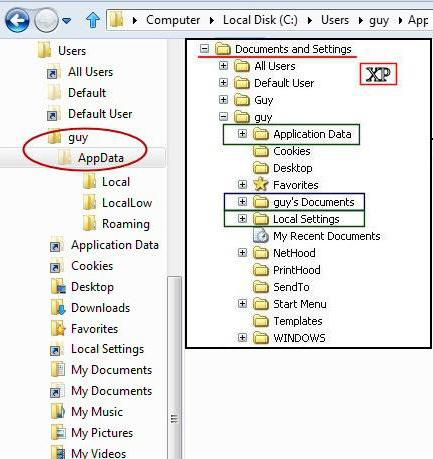
Цьому причина лише те, що в деяких версіях Windows ця директорія називається AppData. До речі сказати, на багатьох мобільних девайсах вона називається точно так само.
Чи варто змінювати саму директорію та її місцезнаходження
Тепер кілька слів про кардинальні зміни. По-перше, якщо щось видалити з папки, не факт, що якась програма, якій було зіставлено відповідні файли, що знаходилися в цій директорії, запуститься при старті.
Ні, звичайно, деякі самі прості програмиі запускаються, але більшість основних функцій виявляється недоступним, внаслідок чого видається відповідний тип помилки.
Звичайно, займатися перейменуванням або передислокацією цієї папки не рекомендується (а то можна порушити роботу всіх встановлених користувачем програм). Однак і тут вихід є, скажімо, коли на вінчестері просто не вистачає місця. Обмовимося відразу: з розташування даної директорії в налаштуваннях локального користувача Local Settings/Application Data переміщення об'єкта повинні бути зафіксовані в системному реєстрі, інакше Windows згодом цю папку і настройки, що зберігаються в ній, просто не побачить.
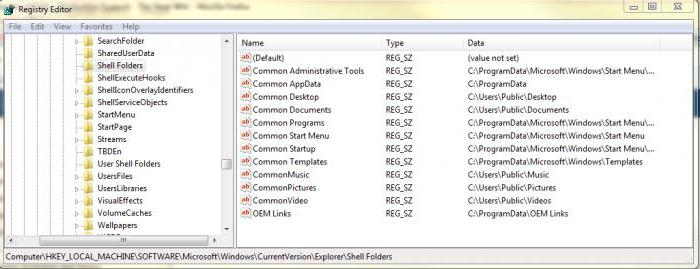
Отже, спочатку копіюємо папку в інше місце, а потім викликаємо (regedit). Тут знаходимо розділ Shell Folders, в якому доведеться вказати нове розташування об'єкта вручну (наприклад, D:\Application Data).
Крім того, слід сказати, що деякі користувачі знають, як знайти цю папку, навіть якщо вона є прихованою. Можливості стандартного «Провідника» зробити це дозволяють, як то кажуть, елементарно.
Вгорі праворуч є рядок пошуку. Саме на неї і орієнтуватимемося. Вводимо запис «%USERPROFILE%\AppData» (зрозуміло, без лапок), після чого система видає наявність шуканої директорії та її локацію, показуючи, що об'єкт є прихованим. Але доступ до папки можна буде отримати тільки після активації показу і папок.
Mobile Data Monitoring Application: що це таке?
Що стосується мобільних систем, у них також передбачено наявність папок, що зберігають конфігураційні налаштування інстальованих програм. Правда, називається сама директорія дещо по-іншому (в Android-системах це зазвичай папки на внутрішньому накопичувачі Androidта DCIM).
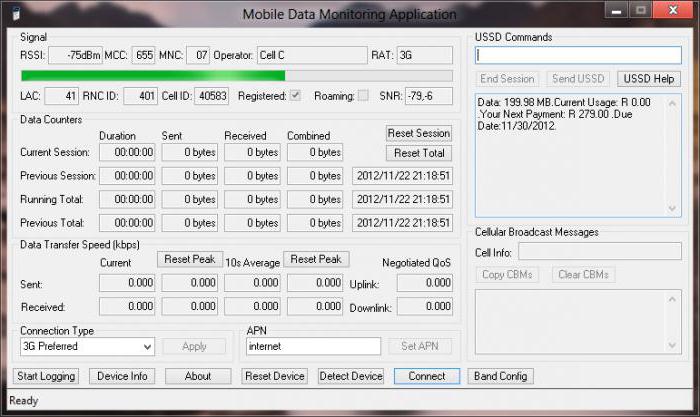
Якщо говорити про поняття Mobile Data Monitoring Application, це, по суті, програма моніторингу (як випливає з назви), орієнтована на відстеження потужності сигналу в мережах 3G/4G і управління параметрами маршрутизаторів на кшталт стаціонарних модемів. Так що не плутайте дані, необхідні для запуску мобільного додатка, і цю утиліту. У кращому випадку вона знадобиться тільки при роботі з програмами, що завантажують у процесі функціонування контент з Інтернету, на крайній випадок - для відстеження вихідного та вхідного трафіку, але не більше.
загальний висновок
Як уже зрозуміло, тут були розглянуті в основному тільки загальні питання, що стосуються того, що являє собою директорія Application Data, що в ній зберігається і як її використовує система у плані встановлених програмта аплетів. Висновок лише один: краще папку не чіпати. Максимум, що можна зробити, так це вручну видалити об'єкти, що не використовуються, що залишилися після деінсталяції деяких додатків.
Але і тут краще не займатися самодіяльністю, а використовувати професійні утиліти з видалення програм на зразок iObit Unistaller, які не тільки фізично видаляють файли програм з жорсткого диска, але й стирають всі записи в смітнику в системному реєстрі. До того ж, така постановка питання є максимально безпечною з точки зору працездатності всієї системи в цілому.
Що зберігає папка AppDate і що буде, якщо її видалити
26.11.2014 16061 ,
Усе файли Windowsумовно можна поділити на дві групи. У велику групу входять файли, необхідні для коректної роботи самої операційної системи, в меншу - так звані файли користувача, що зберігають тимчасові дані та налаштування конкретного користувача. Ті з них, які мають особливу цінність, зазвичай мають статус «Прихований».
При цьому особливий інтерес представляють файли каталогу AppDate, що міститься в папці користувача. Найчастіше інтерес до нього обумовлюється практичними міркуваннями. Як і папка Temp, AppDate зберігає тимчасові файли, видаливши які можна звільнити частину простору на жорсткому диску, принаймні так це початківцям. Але як це справедливо?Давайте дізнаємось.
Справді, каталог AppDate може містити тимчасові дані, видалення яких нічим не зашкодить користувачеві, але є також інформація, видаляти яку не можна.За промовчанням папка AppDate містить три підкаталоги: Local, LocalLowта .
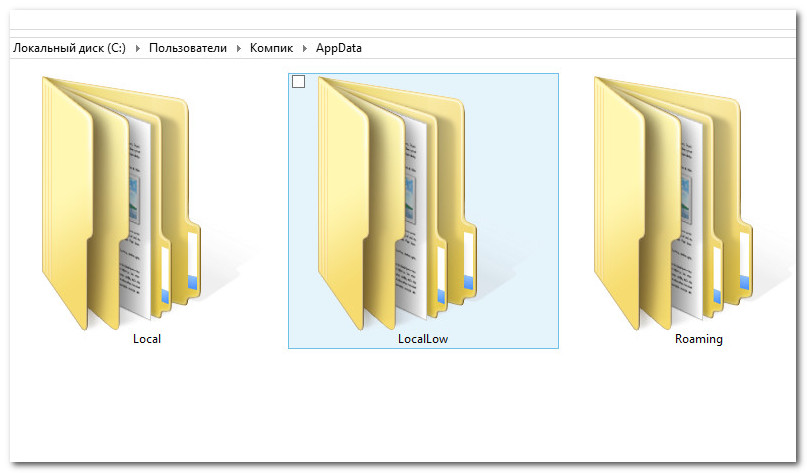
Директорія Localмістить папки з файлами, створеними під час роботи встановлених на комп'ютері програм. Це можуть бути плагіни, скрипти, файли налаштувань, резервні копії, бібліотеки тощо. Видаляти їх не рекомендується, оскільки це може призвести до неправильної роботи ваших програм та втрати збережених налаштувань.
Винятки становлять ті папки, імена яких збігаються з іменами деінстальованих додатків. З такими папками можна без жалю розлучитися. Аналогічним чином можна надійти з вмістом папки Temp, якщо Local така виявиться. Файли папки Local настільки специфічні, що не можуть бути перенесені на інший комп'ютер разом із профілем користувача.
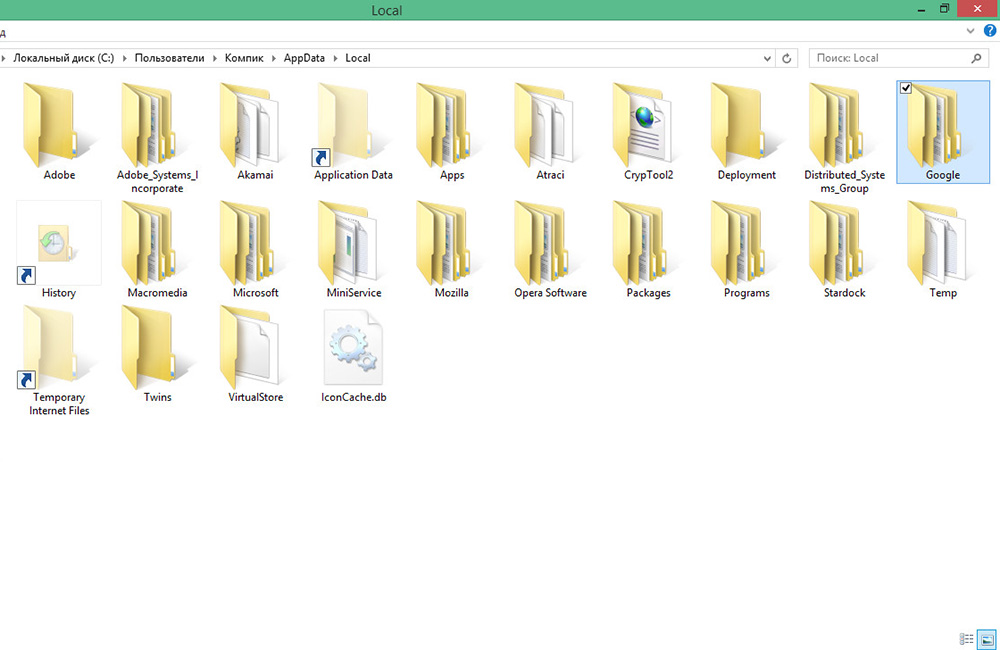
Директорія LocalLowзазвичай зберігає буферні дані, створювані програмами від компанії Adobe, пакетом Java та браузером IE. Як і у випадку з папкою Local, вміст LocalLow не може бути переміщений. Видаляти з цього каталогу можна тільки ті папки, які належали раніше інстальованим додаткам.
На відміну від вмісту двох попередніх папок, файли директорії можуть переміщатися разом із профілем користувача. Вони містять локальні програмні установки, а також дані, що відносяться до конкретного користувача. Видаляти вміст папки Roaming також не слід, оскільки після цього всі налаштування ваших програм будуть втрачені. Крім того, у Roaming можуть зберігатися конфіденційні дані, наприклад файли гаманців WebMoney. Що стосується ручного очищення Roaming діють самі правила, що у випадку з LocalLow і Local.
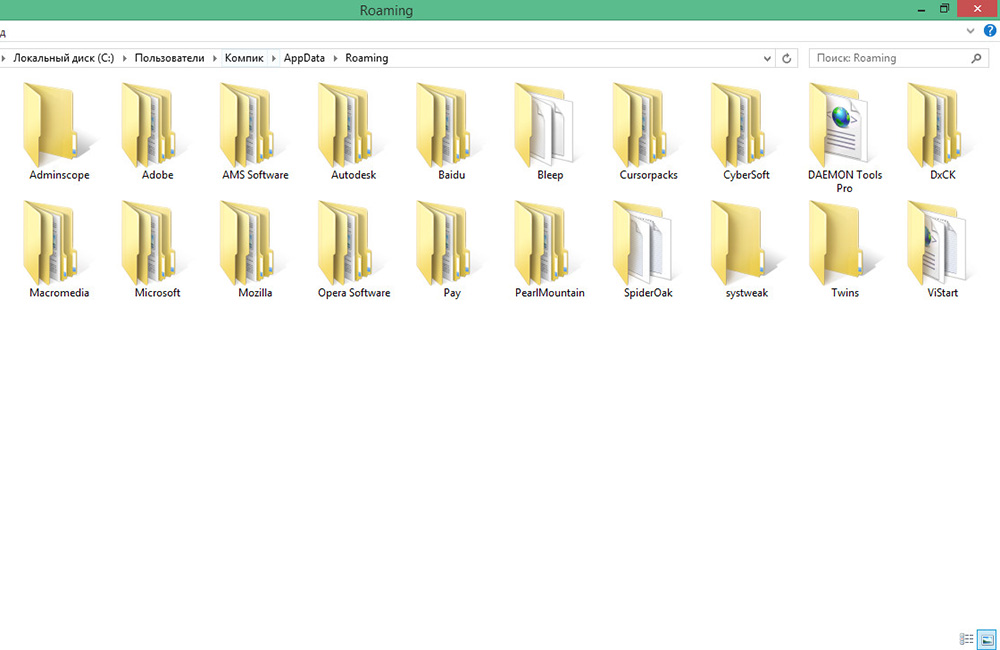
Краще при очищенні AppDate не займатися самодіяльністю, а використовувати для цього чистилищі, той же CCleaner. Правда, вона не видаляє всі папки деінстальованих додатків, але це не так важливо, так як на диску вони займають зовсім небагато місця. Але що ж буде, якщо очистити папку AppDate? Видалити її повністю не вийде, оскільки деякі файли, що містяться в ній, використовуються системою.
Так ось, Windows від цього, звичайно, не «ляже», як це іноді стверджується, але всі ваші налаштування (переважно програм) будуть втрачені. Деякі десктопні програми можуть перестати працювати, і їх доведеться встановлювати заново. У Windows 8.1 крім втрачених налаштувань стартового екрану та Робочого столу ви втратите всі встановлені з Магазину програми.
Теги: ,
Попередня/наступна
Операційна система Windowsнасправді не така вже й проста, як може здатися на перший погляд. При більш детальному знайомстві з нею на поверхню виринає безліч цікавих фактів, що не використовуються і небачених раніше папок, файлів і т.д. Саме тему останніх мені хотілося б торкнутися цього матеріалу.
Раніше я вже розповідав про те, як зробити приховані папки видимими, а також як виконати зворотний процес. Тепер мені хотілося б обговорити найцікавішу, на мій погляд, приховану папку, яка є в даній ОС. Отже, далі йтиметься про папку appdata: де знаходиться на windows 7, як її побачити і т.д.
Що є папка Appdata
Традиційно розпочнемо із загальних знань. Так, системна папка Application Data є прихованою і є сховище особистих файлів всіх зареєстрованих на комп'ютері користувачів. Як ви знаєте, в папці зберігаються всі дані про всі програми, встановлені користувачем.
Теоретично можна було б взагалі не замислюватися про цю папку і не знати. Але є один нюанс: якщо не встановлювати заново ОС і при цьому активно користуватися інтернетом, Appdata розростається до непристойних розмірів, забираючи цінний простір на жорсткому диску.
Де знаходиться папка Appdata
Як згадувалося, Application Data – це прихована папкатому перед тим, як приступати до пошуків, потрібно спочатку зробити її видимою. Як саме це робиться ви можете прочитати в минулій статті, тут же я повторюся коротко:
Тепер знайти папку дуже легко, вона знаходиться таким шляхом: C:\Users\Admin\Appdata, де Admin - це ім'я користувача. До речі, якщо в системі зареєстровано декілька користувачів, папка Application Data буде у кожного своя.
Усередині цього каталогу можна знайти ще три підкаталоги, а саме: Local, LocalLow, Roaming. Перша зберігає у собі файли, які створюються у процесі експлуатації встановлених програм, і це інформація може бути переміщено інший комп'ютер. У LocalLow можна знайти буферні дані, отримані у процесі роботи Internet Explorer, Java та програм Adobe. Ну а в підпапці Roaming зберігаються вибіркові дані, отримані в процесі життєдіяльності користувача в мережі. До речі, їх можна переміщати з одного комп'ютера на інший. 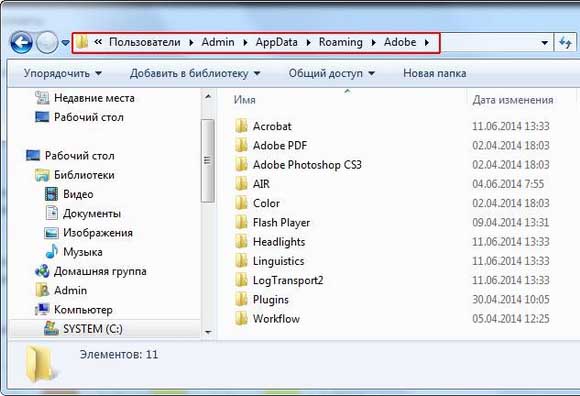
Ну от тепер і ви знаєте, де знайти системну папку Appdata, як зробити її видимою та знайти на своєму комп'ютері.